在使用Java绘制Png图象的时候,通常会遇到Png透明背景变得不透明的情况,如下例:
import java.awt.*;
import java.awt.image.*;
import java.io.*;
import javax.imageio.*;
public class Demo1 {
public static void main(String[] args) throws Exception{
Image ima=ImageIO.read(new File("D:/1.png"));
BufferedImage bufIma=new BufferedImage(ima.getWidth(null),ima.getHeight(null),BufferedImage.TYPE_INT_BGR);
Graphics g=bufIma.createGraphics();
g.drawImage(ima, 0, 0, null);
ImageIO.write(bufIma, "png", new File("D:/2.png"));
}
}原始图片(1.png):
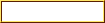
输出的图片(2.png):
那么如何保持Png图片的透明背景属性呢?其实很简单,只需要加几句话就可以了。修改后的代码如下:
import java.awt.*;
import java.awt.image.*;
import java.io.*;
import javax.imageio.*;
public class Demo1 {
public static void main(String[] args) throws Exception{
Image ima=ImageIO.read(new File("D:/1.png"));
BufferedImage bufIma=new BufferedImage(ima.getWidth(null),ima.getHeight(null),BufferedImage.TYPE_INT_BGR);
//这里是关键部分
Graphics2D g=bufIma.createGraphics();
bufIma = g.getDeviceConfiguration().createCompatibleImage(ima.getWidth(null), ima.getHeight(null), Transparency.TRANSLUCENT);
g = bufIma.createGraphics();
g.drawImage(ima, 0, 0, null);
ImageIO.write(bufIma, "png", new File("D:/3.png"));
}
}输出结果(3.png):
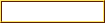
虽然只是个小技巧,但个人感觉还是很有用的,故此记下,以作备忘。








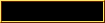














 894
894

 被折叠的 条评论
为什么被折叠?
被折叠的 条评论
为什么被折叠?








